Actualización 2024 abril: Deje de recibir mensajes de error y ralentice su sistema con nuestra herramienta de optimización. Consíguelo ahora en este enlace
- Descarga e instala la herramienta de reparación aquí.
- Deja que escanee tu computadora.
- La herramienta entonces repara tu computadora.
Los errores de activación en Windows 10 son muy irritantes y los usuarios han encontrado informes de varios errores de activación en las discusiones del foro una y otra vez. El código de error de activación de Windows 0x80041023 ocurre cuando actualiza Windows 10 o lo reinstala en su computadora. Es posible que esté proporcionando una base inválida o una actualización de Windows Home a Windows Pro.
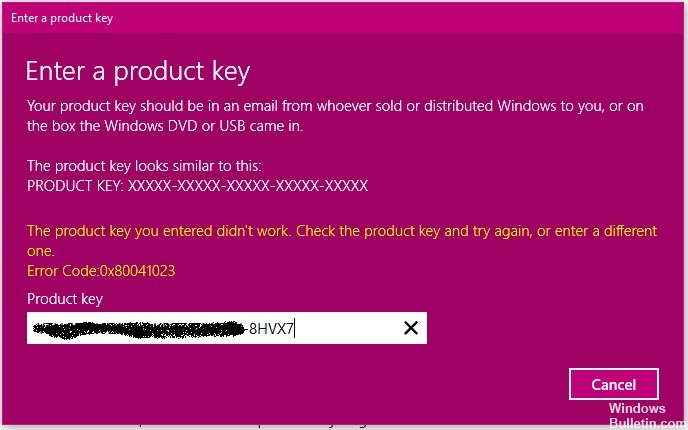
Causas del código de error 0x80041023
Tienes una clave de Windows no válida. Si reinstala Windows 10 y la activación automática falla, es posible que la clave utilizada anteriormente no sea válida o única. Estas teclas solo se pueden usar una vez y ya no funcionan cuando la máquina está formateada.
Debido a la clave almacenada en el BIOS: esta es otra causa posible porque el BIOS de su sistema tiene la clave para el hogar de Windows. Y el sistema operativo Windows intenta usar la clave almacenada en el BIOS.
La licencia OEM no se puede activar: compruebe si tiene una licencia OEM, en este caso no puede usar la clave de activación si está actualizando una versión anterior.
Cómo reparar el error de activación de Windows 10 0x80041023:
Modificar la clave del producto
- Presione el botón Windows + X
- Haga clic en el símbolo del sistema.
- Ingrese el siguiente comando: wmic path SoftwareLicensingService get OA3xOriginalProductKey
- Pulse Intro
- Copie la clave del producto e ingrésela.
- Haga clic en Inicio> Configuración> Actualización y seguridad> Activación> Cambiar clave de producto, luego ingrese la nueva clave de producto, luego haga clic en Siguiente para activarla.
Uso de SLMGR para la activación

- Presione Windows + R para abrir un cuadro de diálogo Ejecutar. Luego escriba "cmd" y presione Ctrl + Shift + Enter para abrir un cuadro de diálogo Ejecutar. Cuando se le solicite en la ventana Control de cuentas de usuario (UAC), haga clic en Sí para asignar privilegios de administrador.
Actualización de abril de 2024:
Ahora puede evitar problemas en la PC utilizando esta herramienta, como protegerse contra la pérdida de archivos y el malware. Además, es una excelente manera de optimizar su computadora para obtener el máximo rendimiento. El programa corrige los errores comunes que pueden ocurrir en los sistemas Windows con facilidad, sin necesidad de horas de resolución de problemas cuando tiene la solución perfecta a su alcance:
- Paso 1: Descargar PC Repair & Optimizer Tool (Windows 10, 8, 7, XP, Vista - Microsoft Gold Certified).
- Paso 2: Haga clic en “Iniciar escaneado”Para encontrar problemas de registro de Windows que podrían estar causando problemas en la PC.
- Paso 3: Haga clic en “Repara todo”Para solucionar todos los problemas.
- Una vez que se encuentre en el símbolo del sistema, escriba los siguientes comandos (presione Entrar después de cada comando) para cambiar la clave de licencia que está utilizando por la correcta:
slmgr / ipk
slmgr / ato - Una vez que la clave de licencia activa se haya modificado con éxito, reinicie su computadora. La nueva clave debería activarse la próxima vez que se inicie.
Ejecute el Comprobador de archivos del sistema (SFC)

- Haga clic en Inicio y comience a escribir "cmd" en su teclado.
- En Sus resultados de búsqueda deben mostrarse con un icono negro.
- Haga clic derecho y seleccione Ejecutar como administrador.
- Cuando se le solicite ingresar la contraseña del administrador, ingrese la contraseña y haga clic en Aceptar.
- Se abrirá una nueva ventana completamente negra. Puede ingresar comandos directamente en esta ventana.
- Escriba sfc / scannow y presione Entrar.
- Este proceso llevará mucho tiempo. Puedes reducir y modificar estas ventanas negras.
Actualización de licencias OEM
Las licencias OEM no son licencias actualizadas y solo se aplican a algunas computadoras. Entonces, si instala Windows 10 Pro en un sistema con Windows Home, no funcionaría. Y recibe el mensaje de error Código de error de activación de Windows 0x80041023.
Entonces, para corregir el error, primero instale Windows 10 Home, luego actualice a Windows Pro desde la tienda de Windows. Si compró la clave de Windows Pro del OEM y no de la tienda, debe instalar Windows 10 Pro recientemente y luego usar la clave de activación.
Sugerencia del experto: Esta herramienta de reparación escanea los repositorios y reemplaza los archivos dañados o faltantes si ninguno de estos métodos ha funcionado. Funciona bien en la mayoría de los casos donde el problema se debe a la corrupción del sistema. Esta herramienta también optimizará su sistema para maximizar el rendimiento. Puede ser descargado por Al hacer clic aquí

CCNA, desarrollador web, solucionador de problemas de PC
Soy un entusiasta de la computación y un profesional de TI practicante. Tengo años de experiencia detrás de mí en programación de computadoras, solución de problemas de hardware y reparación. Me especializo en desarrollo web y diseño de bases de datos. También tengo una certificación CCNA para diseño de red y solución de problemas.

